
หากคุณใช้ Outlook สำหรับอีเมลและปฏิทินของคุณ แต่ยังใช้ Google ปฏิทินด้วย (เช่นสำหรับธุรกิจและอีกแบบสำหรับธุรกิจส่วนตัว) คุณสามารถเพิ่ม Google ปฏิทินของคุณไปยัง Outlook ได้อย่างง่ายดายเพื่อให้คุณสามารถดูปฏิทินทั้งหมดได้ในที่เดียว
ไปที่ Google ปฏิทินในเบราว์เซอร์ของคุณ
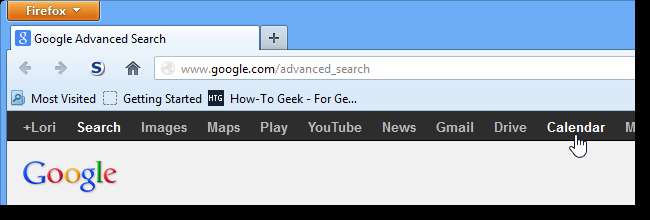
เข้าสู่บัญชี Google ของคุณ คุณจะต้องมีข้อมูลบางอย่างเกี่ยวกับ Google ปฏิทินที่คุณต้องการเพิ่มลงใน Outlook สำหรับการตั้งค่าเริ่มต้นใน Outlook
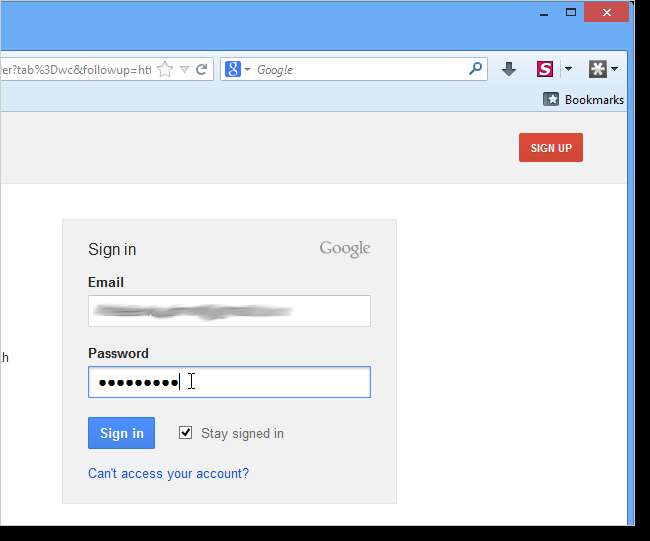
ในหน้าปฏิทินให้คลิกลูกศรที่อยู่ถัดจากปฏิทินภายใต้ปฏิทินของฉันแล้วเลือกการตั้งค่าปฏิทินจากเมนูแบบเลื่อนลง
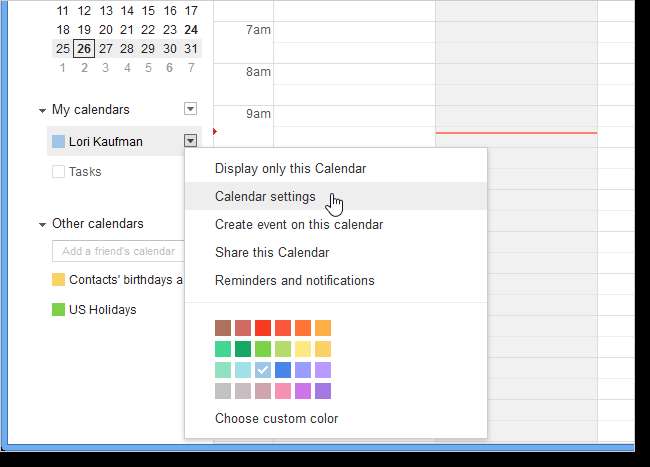
ในส่วนที่อยู่ส่วนตัวของหน้ารายละเอียดที่ปรากฏขึ้นให้คลิกปุ่ม ICAL สีเขียว
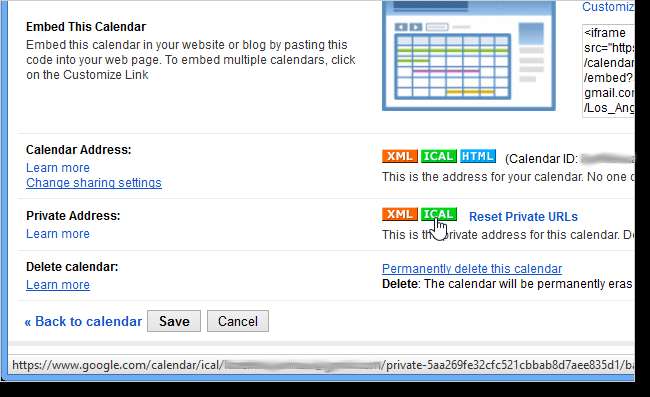
กล่องโต้ตอบที่อยู่ส่วนตัวจะปรากฏขึ้นโดยแสดง URL ของ Google ปฏิทินที่เลือก เลือก URL และคัดลอกโดยกด Ctrl + C
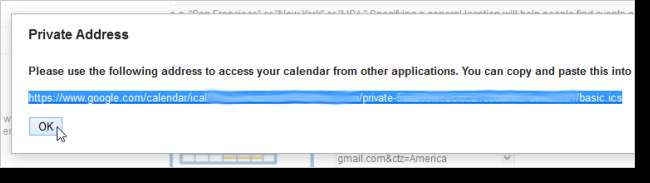
เปิด Outlook แล้วคลิกแท็บไฟล์
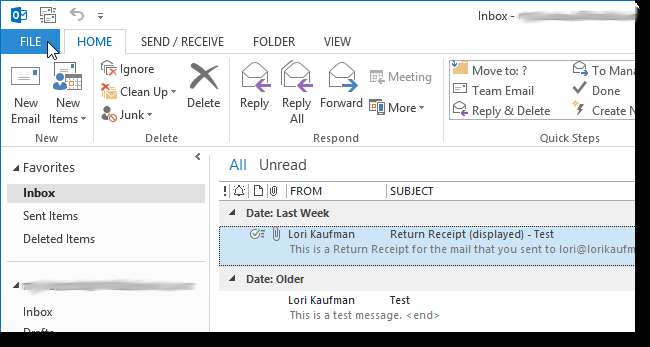
คลิกปุ่มการตั้งค่าบัญชีบนหน้าจอข้อมูลบัญชีและเลือกการตั้งค่าบัญชีจากเมนูแบบเลื่อนลง
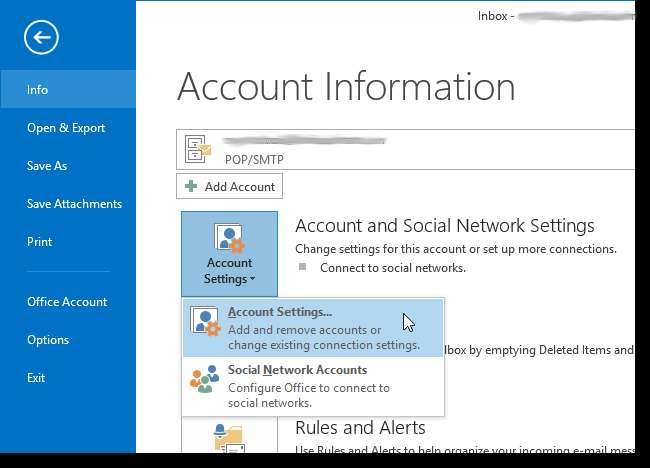
ในกล่องโต้ตอบการตั้งค่าบัญชีคลิกแท็บปฏิทินอินเทอร์เน็ต

บนแท็บปฏิทินอินเทอร์เน็ตคลิกใหม่
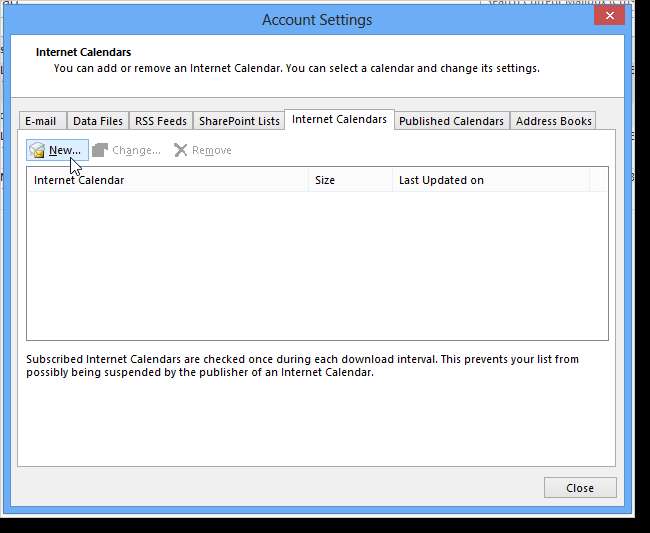
กล่องโต้ตอบการสมัครสมาชิกปฏิทินอินเทอร์เน็ตใหม่จะปรากฏขึ้น ในกล่องแก้ไขบนกล่องโต้ตอบให้วาง URL ที่คุณคัดลอกมาจากบัญชี Google ของคุณโดยกด Ctrl + V คลิกเพิ่ม
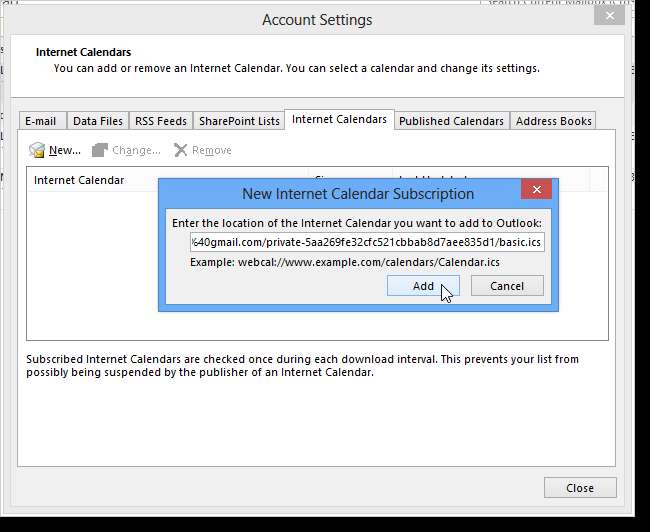
กล่องโต้ตอบตัวเลือกการสมัครสมาชิกจะแสดงพร้อม URL ที่แสดงเป็นตำแหน่ง ป้อนชื่อปฏิทินหากต้องการในกล่องแก้ไขชื่อโฟลเดอร์ คุณยังสามารถป้อนคำอธิบายเพิ่มเติมได้ กล่องกาเครื่องหมายภายใต้ขีด จำกัด การอัปเดตจะถูกเลือกโดยอัตโนมัติตามค่าเริ่มต้น เราออกจากการตั้งค่านั้นตามที่เป็นอยู่ คลิกตกลงเพื่อยอมรับการเปลี่ยนแปลงของคุณและปิดกล่องโต้ตอบ
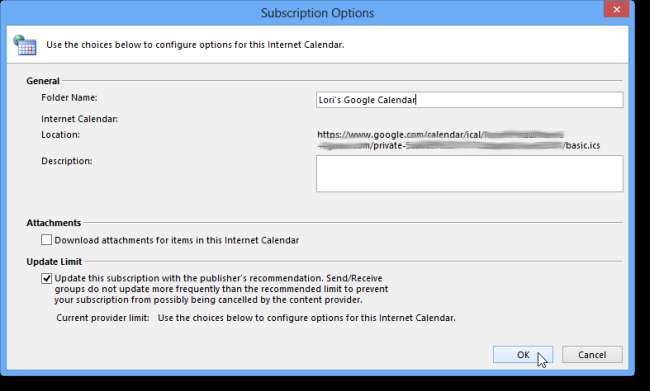
Google ปฏิทินของคุณจะถูกเพิ่มลงในรายการปฏิทินทางอินเทอร์เน็ตในกล่องโต้ตอบการตั้งค่าบัญชี คลิกปิดบนกล่องโต้ตอบเพื่อปิด
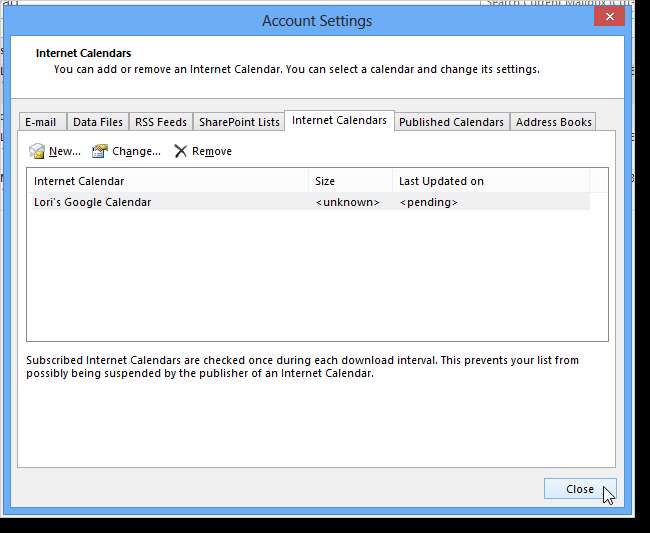
บานหน้าต่างทางด้านซ้ายของหน้าจอจะแสดงรายการ Google ปฏิทินของคุณนอกเหนือจากปฏิทิน Outlook ของคุณ ถ้าคุณเลือก Google ปฏิทินของคุณภายใต้ปฏิทินอื่น ๆ นอกเหนือจากปฏิทิน Outlook ภายใต้ปฏิทินของฉันปฏิทินทั้งสองจะแสดงคู่กัน
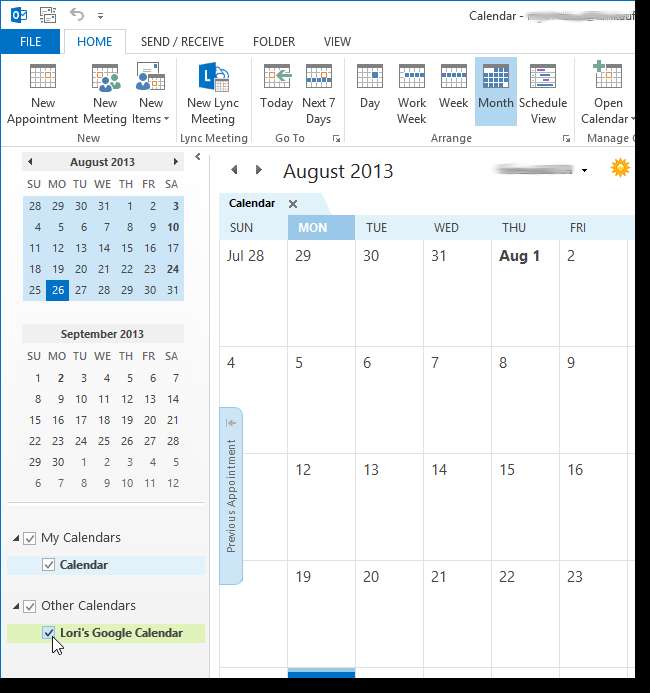
หากคุณมีปฏิทิน Google หลายปฏิทินคุณสามารถเพิ่มปฏิทินใด ๆ ลงใน Outlook และดูได้เมื่อคุณต้องการใน Outlook โดยไม่ต้องลงชื่อเข้าใช้บัญชี Google ของคุณ







